Microsoft Excel ist weit mehr als nur ein Tabellenkalkulationsprogramm – es ist ein vielseitiges Werkzeug, das den Arbeitsalltag erheblich erleichtern kann, sei es für die Budgetplanung, die Datenanalyse oder die Erstellung von Umsatzberichten. Für viele Anfänger mag der Einstieg in Excel zunächst komplex erscheinen, doch der Weg zur ersten eigenen, funktionsfähigen Tabelle ist einfacher, als Sie denken.
Als Ihr zuverlässiger Experte von Shock Naue führen wir Sie in dieser umfassenden excel schritt für schritt anleitung durch die grundlegenden Funktionen und zeigen Ihnen, wie Sie mit wenigen Klicks beeindruckende Ergebnisse erzielen. Von der Navigation bis zur ersten Formel – bereiten Sie sich darauf vor, Excel zu Ihrem unverzichtbaren Helfer zu machen!
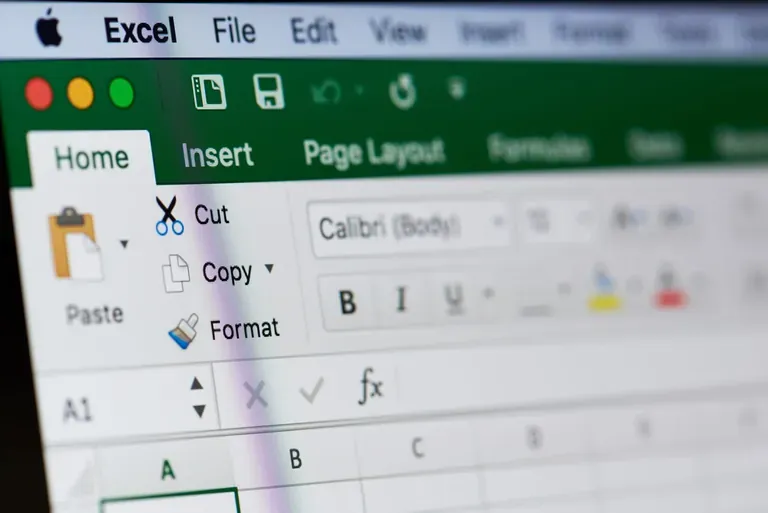 Screenshot des Microsoft Excel Menübands mit verschiedenen Optionen für die Tabellenkalkulation und Datenbearbeitung.
Screenshot des Microsoft Excel Menübands mit verschiedenen Optionen für die Tabellenkalkulation und Datenbearbeitung.
Die Grundlagen von Excel verstehen: Erste Schritte
Wenn Sie Excel zum ersten Mal öffnen, sehen Sie eine Vielzahl von Optionen. Für den Anfang ist es am besten, eine “Leere Arbeitsmappe” zu wählen. Dies öffnet ein neues, unbeschriebenes Tabellenblatt, das bereit für Ihre Daten ist. Oben finden Sie das sogenannte Menüband, das alle wichtigen Befehle und Funktionen enthält. Standardmäßig ist die Registerkarte “Start” aktiv, die die am häufigsten verwendeten Werkzeuge bereithält. Durch Klicken auf andere Registerkarten wie “Einfügen”, “Formeln” oder “Daten” können Sie weitere Funktionen entdecken.
Jedes Excel-Tabellenblatt besteht aus Spalten, die alphabetisch (A, B, C…) gekennzeichnet sind, und Zeilen, die nummerisch (1, 2, 3…) beziffert sind. Der Schnittpunkt einer Spalte und einer Zeile bildet eine Zelle. Jede Zelle hat eine eindeutige Adresse, die zuerst die Spalte und dann die Zeile angibt, zum Beispiel “B3” für die Zelle in der zweiten Spalte und dritten Zeile. Das Verständnis dieser Zelladressen ist entscheidend, da sie die Basis für Formeln und Verknüpfungen bilden. Um Ihr Basiswissen Excel zu festigen, ist es hilfreich, sich diese Struktur einzuprägen.
Zellen formatieren und anpassen
In Zellen können Sie verschiedenste Informationen eingeben: Texte, Zahlen, Daten oder Uhrzeiten. Die Darstellung dieser Inhalte kann jedoch je nach Bedarf angepasst werden. Um eine Zelle zu formatieren, klicken Sie diese an und wählen dann im Bereich “Zahl” des Menübands “Start” die gewünschte Formatierung aus. Hier können Sie beispielsweise festlegen, ob ein Wert als Währung, Datum oder Prozent angezeigt werden soll.
Sie können auch ganze Spalten oder Zeilen auf einmal formatieren, indem Sie auf deren Bezeichner (z.B. “A” für Spalte A oder “1” für Zeile 1) klicken. Um mehrere Zellen zu markieren und zu formatieren, klicken Sie auf die obere linke Zelle des gewünschten Bereichs und ziehen Sie dann mit gedrückter linker Maustaste zur unteren rechten Zelle. Die markierten Bereiche werden zur besseren Übersicht hellgrau hinterlegt. Ein kleiner Tipp: Wenn Sie den Mauszeiger kurz über einem Bedienfeld im Menüband halten, erscheint oft eine kurze Erläuterung zur Funktion.
Ihre erste Excel-Tabelle erstellen: Ein Beispiel mit Umsatzdaten
Lassen Sie uns nun eine einfache “Umsatz”-Tabelle erstellen. Ein klarer und ansprechender Titel ist dabei der erste Schritt. Angenommen, der Titel soll sich über drei Spalten erstrecken. Markieren Sie die entsprechenden Zellen (z.B. A1 bis C1) und wählen Sie dann im Bereich “Ausrichtung” der Registerkarte “Start” den Befehl “Verbinden und zentrieren”. Nun können Sie Ihren Titel eingeben, der automatisch mittig über dem markierten Bereich platziert wird.
In der nächsten Zeile definieren Sie die Spaltennamen, zum Beispiel “Monat”, “Umsatz in €” und “Kumulierter Umsatz”. Tragen Sie unter “Monat” die jeweiligen Monatsnamen ein. Für die Umsatzwerte, die als Eurobeträge dargestellt werden sollen, markieren Sie den entsprechenden Bereich und wählen im “Zahl”-Bereich die Formatierung “Währung” oder “Buchhaltung”. Sobald Sie die Umsatzzahlen eingeben, werden diese automatisch korrekt formatiert – inklusive Tausendertrennpunkten und dem Eurozeichen. Auch Kommawerte oder Nachkommastellen werden entsprechend behandelt.
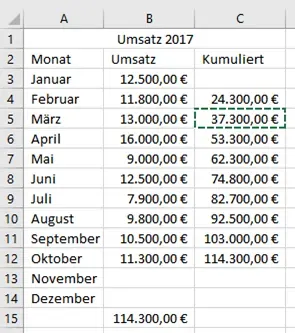 Beispiel einer fertig formatierten Excel-Tabelle mit Umsatzdaten pro Monat und Gesamtsumme.
Beispiel einer fertig formatierten Excel-Tabelle mit Umsatzdaten pro Monat und Gesamtsumme.
Formeln anlegen: Die Macht der Berechnungen nutzen
Der große Vorteil von Excel liegt in seiner Fähigkeit, automatische Berechnungen durchzuführen. Jede Formel beginnt in Excel mit einem Gleichheitszeichen (“=”). Nehmen wir an, Sie möchten in Zelle C4 die Summe der Werte aus B3 und B4 berechnen. So gehen Sie vor:
- Geben Sie in Zelle C4 das Gleichheitszeichen “=” ein.
- Klicken Sie auf Zelle B3. Excel übernimmt die Zelladresse in Ihre Formel.
- Geben Sie nun das Pluszeichen “+” ein.
- Klicken Sie auf Zelle B4. Die Formel in C4 sollte jetzt so aussehen:
=B3+B4. - Bestätigen Sie die Eingabe mit der Enter-Taste. Anstatt der Formel sehen Sie nun direkt das Ergebnis der Addition.
Für ein tieferes Verständnis und komplexere Berechnungen empfehlen wir einen umfassenden Excel Formel-Kurs.
Formeln kopieren und kumulierte Summen bilden
Excel macht Ihnen das Leben leichter, indem es Formeln automatisch anpasst, wenn Sie diese kopieren. Um beispielsweise eine kumulierte Summe zu bilden, erstellen Sie in Zelle C5 eine Formel, die den Wert aus C4 und B5 addiert: =C4+B5.
- Markieren Sie Zelle C5.
- Kopieren Sie den Inhalt mit der Tastenkombination
Strg + Cin die Zwischenablage. - Markieren Sie die Zellen unter C5, in die Sie die kumulierten Werte einfügen möchten (z.B. C6 bis C14), indem Sie mit gedrückter linker Maustaste nach unten ziehen.
- Fügen Sie die Formel mit
Strg + Vein.
Excel passt die Zellbezüge in den kopierten Formeln automatisch an (z.B. wird =C4+B5 in Zelle C6 zu =C5+B6), sodass die kumulierte Summe korrekt berechnet wird.
Gesamtsummen mit AutoSumme
Die “AutoSumme”-Funktion ist ein mächtiges Werkzeug, um schnell Gesamtsummen zu bilden. Klicken Sie auf die Zelle, in der die Gesamtsumme erscheinen soll (z.B. B15), und wählen Sie dann im Bereich “Bearbeiten” der Registerkarte “Start” die Funktion “AutoSumme”. Excel schlägt automatisch den zu addierenden Bereich vor. Bestätigen Sie mit Enter, und Sie erhalten das Ergebnis.
Sollten sich in der Reihe Lücken befinden, endet die Automatik der AutoSumme am ersten leeren Feld. Sie können den markierten Bereich jedoch einfach anpassen, indem Sie die kleinen Quadrate am Rand des markierten Bereichs mit gedrückter Maustaste verschieben.
Das Untermenü von “AutoSumme” bietet weitere nützliche Funktionen zur Auswertung von Zahlengruppen:
- Mittelwert: Berechnet den Durchschnittswert der markierten Zahlen (z.B. den durchschnittlichen Monatsumsatz).
- Anzahl: Zählt die Anzahl der markierten Werte.
- Max.: Ermittelt den höchsten Wert im markierten Bereich.
- Min.: Findet den niedrigsten Wert im markierten Bereich.
Eine kleine Formelkunde für den Alltag
Die Möglichkeiten von Excel-Formeln sind nahezu unbegrenzt. Neben einfachen Additionen können Sie Multiplikationen, Divisionen und komplexere Berechnungen durchführen.
Beispiel: Sie haben einen Nettobetrag in Zelle A2 und möchten Umsatzsteuer (19%) und den Bruttobetrag berechnen.
- A2: Hier geben Sie den Nettobetrag ein.
- A3: Für die Umsatzsteuer geben Sie die Formel
=A2*0,19ein. - A4: Für den Bruttobetrag verwenden Sie die Formel
=A2+A3.
Sie können auch Klammern verwenden, um die Reihenfolge der Operationen zu steuern. Auf der Registerkarte “Formeln” finden Sie zudem eine umfangreiche Bibliothek an vordefinierten Funktionen, die Ihnen noch komplexere Aufgaben abnehmen können.
Häufige Probleme und schnelle Lösungen in Excel
Rauten (####) statt Zahlen: Kein Grund zur Panik!
Ein häufiges Phänomen, das bei Anfängern für Verwirrung sorgt, sind Rauten (####), die plötzlich in Zellen erscheinen, wo eigentlich Zahlen stehen sollten. Das ist kein Fehler in Ihrer Berechnung! Excel zeigt damit lediglich an, dass die Spalte zu schmal ist, um den gesamten Zahlenwert anzuzeigen.
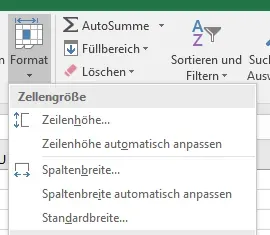 Excel-Fehleranzeige mit Rauten (####) und Menüoption zum Anpassen der Spaltenbreite.
Excel-Fehleranzeige mit Rauten (####) und Menüoption zum Anpassen der Spaltenbreite.
Die Lösung ist einfach:
- Markieren Sie die betroffene Spalte.
- Öffnen Sie im Bereich “Zellen” der Registerkarte “Start” das Untermenü “Format”.
- Wählen Sie den Befehl “Spaltenbreite automatisch anpassen”.
Die Spalte wird sich daraufhin automatisch auf die benötigte Breite anpassen, und Ihre Zahlenwerte werden wieder sichtbar.
Zeit sparen mit Tastenkürzeln
Um Ihre Effizienz in Excel zu steigern und lästiges Klicken zu vermeiden, sind Tastenkürzel unerlässlich. Sie ermöglichen es Ihnen, gängige Befehle schnell auszuführen. Hier sind einige der hilfreichsten Tastenkombinationen:
 Tastenkürzel Strg + A zum Markieren des gesamten Inhalts in Excel.
Tastenkürzel Strg + A zum Markieren des gesamten Inhalts in Excel. Strg + A: Alles markieren. Tastenkombination Strg + X zum Ausschneiden von Daten oder Text in Excel.
Tastenkombination Strg + X zum Ausschneiden von Daten oder Text in Excel. Strg + X: Ausschneiden. Tastenkürzel Strg + O zum Öffnen eines bestehenden Dokuments in Excel.
Tastenkürzel Strg + O zum Öffnen eines bestehenden Dokuments in Excel. Strg + O: Dokument öffnen. Tastenkombination Strg + P zum direkten Drucken einer Excel-Tabelle.
Tastenkombination Strg + P zum direkten Drucken einer Excel-Tabelle. Strg + P: Drucken. Tastenkürzel Strg + V zum Einfügen von kopierten oder ausgeschnittenen Inhalten in Excel.
Tastenkürzel Strg + V zum Einfügen von kopierten oder ausgeschnittenen Inhalten in Excel. Strg + V: Einfügen. Tastenkombination Strg + C zum Kopieren von ausgewählten Zellen oder Texten in Excel.
Tastenkombination Strg + C zum Kopieren von ausgewählten Zellen oder Texten in Excel. Strg + C: Kopieren. Tastenkürzel Strg + N zum schnellen Erstellen einer neuen Excel-Arbeitsmappe.
Tastenkürzel Strg + N zum schnellen Erstellen einer neuen Excel-Arbeitsmappe. Strg + N: Neues Dokument. Tastenkombination Strg + Z, um die letzte Aktion in Excel rückgängig zu machen.
Tastenkombination Strg + Z, um die letzte Aktion in Excel rückgängig zu machen. Strg + Z: Rückgängig machen. Tastenkürzel Strg + W zum Schließen der aktuellen Excel-Arbeitsmappe.
Tastenkürzel Strg + W zum Schließen der aktuellen Excel-Arbeitsmappe. Strg + W: Dokument schließen. Tastenkombination Strg + S zum schnellen Speichern einer Excel-Datei.
Tastenkombination Strg + S zum schnellen Speichern einer Excel-Datei. Strg + S: Speichern. Tastenkürzel Strg + F zum Suchen von Text oder Daten innerhalb einer Excel-Tabelle.
Tastenkürzel Strg + F zum Suchen von Text oder Daten innerhalb einer Excel-Tabelle. Strg + F: Suchen. Tastenkombination Strg + Y, um eine rückgängig gemachte Aktion in Excel wiederherzustellen.
Tastenkombination Strg + Y, um eine rückgängig gemachte Aktion in Excel wiederherzustellen. Strg + Y: Wiederherstellen.
Fazit: Excel meistern leicht gemacht
Der Einstieg in Microsoft Excel mag auf den ersten Blick einschüchternd wirken, doch mit dieser excel schritt für schritt anleitung haben Sie die wichtigsten Grundlagen gemeistert. Sie wissen nun, wie Sie eine leere Arbeitsmappe öffnen, Zellen formatieren, eine erste Umsatztabelle erstellen und einfache Formeln sowie die AutoSumme-Funktion verwenden. Auch der Umgang mit dem “Rauten”-Problem und die Nutzung effektiver Tastenkürzel sollten Ihnen den Arbeitsalltag erleichtern.
Excel ist ein mächtiges Werkzeug, das sich mit etwas Übung zu einem unverzichtbaren Helfer in vielen Bereichen entwickeln kann. Bleiben Sie neugierig und experimentieren Sie mit den verschiedenen Funktionen. Für diejenigen, die ihre Kenntnisse vertiefen und ein echter Excel-Experte werden möchten, gibt es zahlreiche Möglichkeiten zur Weiterbildung und zur MOS Expert Excel Zertifizierung. Egal, ob Sie Finanzdaten analysieren oder Projekte planen, Excel wird Ihnen dabei helfen, Ihre Ziele effizienter zu erreichen.
Manchmal benötigt man neben leistungsstarken Tabellenkalkulationen auch kreative Tools; zum Beispiel, wenn Sie ein einfaches Zeichenprogramm kostenlos nutzen möchten, um Ideen visuell darzustellen. Die digitale Werkzeugkiste ist vielfältig – entdecken Sie, was am besten zu Ihren Anforderungen passt!

 Tastenkürzel Strg + A zum Markieren des gesamten Inhalts in Excel.
Tastenkürzel Strg + A zum Markieren des gesamten Inhalts in Excel.  Tastenkombination Strg + X zum Ausschneiden von Daten oder Text in Excel.
Tastenkombination Strg + X zum Ausschneiden von Daten oder Text in Excel.  Tastenkürzel Strg + O zum Öffnen eines bestehenden Dokuments in Excel.
Tastenkürzel Strg + O zum Öffnen eines bestehenden Dokuments in Excel.  Tastenkombination Strg + P zum direkten Drucken einer Excel-Tabelle.
Tastenkombination Strg + P zum direkten Drucken einer Excel-Tabelle.  Tastenkürzel Strg + V zum Einfügen von kopierten oder ausgeschnittenen Inhalten in Excel.
Tastenkürzel Strg + V zum Einfügen von kopierten oder ausgeschnittenen Inhalten in Excel.  Tastenkombination Strg + C zum Kopieren von ausgewählten Zellen oder Texten in Excel.
Tastenkombination Strg + C zum Kopieren von ausgewählten Zellen oder Texten in Excel.  Tastenkürzel Strg + N zum schnellen Erstellen einer neuen Excel-Arbeitsmappe.
Tastenkürzel Strg + N zum schnellen Erstellen einer neuen Excel-Arbeitsmappe.  Tastenkombination Strg + Z, um die letzte Aktion in Excel rückgängig zu machen.
Tastenkombination Strg + Z, um die letzte Aktion in Excel rückgängig zu machen.  Tastenkürzel Strg + W zum Schließen der aktuellen Excel-Arbeitsmappe.
Tastenkürzel Strg + W zum Schließen der aktuellen Excel-Arbeitsmappe.  Tastenkombination Strg + S zum schnellen Speichern einer Excel-Datei.
Tastenkombination Strg + S zum schnellen Speichern einer Excel-Datei.  Tastenkürzel Strg + F zum Suchen von Text oder Daten innerhalb einer Excel-Tabelle.
Tastenkürzel Strg + F zum Suchen von Text oder Daten innerhalb einer Excel-Tabelle.  Tastenkombination Strg + Y, um eine rückgängig gemachte Aktion in Excel wiederherzustellen.
Tastenkombination Strg + Y, um eine rückgängig gemachte Aktion in Excel wiederherzustellen.